Précision
Les paramètres de précision déterminent la manière dont Composer effectue la facettisation (maillage) du modèle, ce qui affecte la précision du modèle.
Définir ces options de manière à obtenir le meilleur compromis entre précision et taille de fichier.
| Nom de la commande |
Commentaire |
|
Relatif
|
Définit la méthode de triangulation :
-
Erreur de corde - Toute la géométrie possède la même erreur de corde. L'erreur de corde est la distance entre les triangles qui définissent la géométrie dans Composer et les arêtes de la géométrie d'origine. Lorsque vous déplacez la glissière vers le réglage de haute qualité, vous diminuez l'erreur de corde et augmentez la qualité de l'assemblage.
Dans cette image, le cercle noir correspond à la géométrie d'origine. Les triangles bleus définissent la géométrie dans Composer. L'erreur de corde est la distance représentée par les flèches rouges.
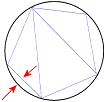
-
Déviation de la normale - Toute la géométrie possède la même déviation de normale. La déviation de la normale est l'angle entre les normales des arêtes qui définissent la géométrie triangulaire de Composer. Lorsque vous déplacez la glissière vers le réglage de haute qualité, vous diminuez la déviation de la normale et augmentez la qualité de l'assemblage.
Dans l'image, le cercle noir correspond à la géométrie d'origine. Les triangles bleus définissent la géométrie dans Composer. La déviation de la normale est l'angle entre les flèches rouges.
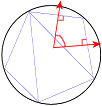
La différence entre ces deux méthodes de triangulation est visible avec les scènes contenant des géométries de tailles différentes. Prenez l'exemple d'un assemblage composé d'un très grand cylindre et d'un cylindre de très petite taille.
Avec l'erreur de corde, comme celle-ci est constante, le polygone enveloppant le grand cylindre possède un nombre beaucoup plus grand de côtés. Par conséquent, la géométrie du grand cylindre a un meilleur aspect que celle du petit cylindre.

Avec la déviation de la normale, comme celle-ci est constante, les polygones englobant les deux cylindres possèdent le même nombre de côtés. Par conséquent, la géométrie du petit cylindre a un meilleur aspect que celle du grand cylindre.
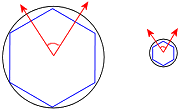
Vous pouvez optimiser la dégradation de la géométrie en déplaçant la glissière entre le réglage de haute qualité (pour une qualité de triangulation optimale), moyenne et basse qualité.
|
|
Absolue (Utilisateurs avancés seulement, à utiliser avec précaution)
|
Définit les approximations de triangulation.
Vous pouvez configurer ces trois paramètres indépendamment. Lorsque vous en définissez plus d'un, leurs effets sont combinés.
Pour chaque paramètre, spécifiez des valeurs définissant les limites maximales.
|
|
Activer la réparation (coûteux en temps)
|
Vérifie la présence de triangles manquants, trous incorrects dans le maillage, faces supplémentaires et autres problèmes de discontinuité, et tente de réparer les problèmes en ajoutant des triangles. Cette option affecte la vitesse d'importation ; ne l'utilisez donc que lorsque la facettisation est de mauvaise qualité. Pour importer des fichiers sans vérifier si la géométrie est incorrecte, désactiver cette option. |
Occlusion
L'occlusion supprime des pièces du modèle en fonction de la taille ou si les pièces sont internes et donc non visibles.

|
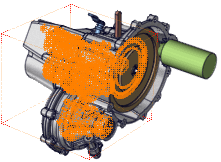
|

|
| Modèle d'origine |
Pièces internes détectées |
| Nom de la commande |
Commentaire |
|
Eliminer les petites pièces
|
Supprime les pièces plus petites que le pourcentage spécifié de la taille totale de la scène. Le calcul utilise le volume d'une boîte englobante, et non le volume réel de la pièce. Par exemple, si vous spécifiez 10 %, seules les pièces pouvant tenir dans une boîte englobante faisant 10 % de la scène entière sont supprimées. |
|
Retirer les pièces internes
|
Supprime les pièces internes, et donc non visibles. S'applique uniquement aux fichiers .smg, .smgXml ou .smgProj. |
|
Appliquer à
|
(Disponible lorsque l'option Retirer les pièces internes est sélectionnée.) Exécute l'occlusion sur :- Chargement de la vue
- Vues
- Animation
- tout
Remarque:
Les acteurs avec des clés de propriété d'opacité, de déplacement ou de texture avec transparence ne sont pas pris en compte pour l'occlusion.
|
|
3D
|
(Disponible lorsque l'option Retirer les pièces internes est sélectionnée.) Effectue l'occlusion sur le modèle 3D. Les aperçus sont pris de différents points de vue. Pour le mode Animation, les aperçus sont pris au cours de l'animation de caméra. Sélectionner l'une des options suivantes :- Vitesse - Utilise moins de positions de caméra, entraînant un calcul plus rapide.
- Qualité - Utilise plus de positions de caméra.
Pour effectuer l'occlusion sur la vue 2D, décochez cette option. |
|
Couper des triangles
|
(Disponible lorsque l'option Retirer les pièces internes est sélectionnée.) Exécute l'occlusion sur les triangles des acteurs au lieu des acteurs. Après analyse, vous pouvez supprimer les triangles masqués. Les arêtes restent visibles jusqu'à ce que le fichier soit ouvert de nouveau. |
|
Créer un ensemble de sélections des acteurs cachés
|
Crée un seul ensemble de sélections unique composé de tous les acteurs cachés. Remarque:
Cette option permet de vérifier votre résultat manuellement dans Composer après la conversion.
|
|
Supprimer les acteurs cachés
|
Supprimer les acteurs cachés du fichier Composer obtenu (fichier de sortie).
|
Sortie SMG
Ces options affectent les fichiers Composer enregistrés.
| Nom de la commande |
Commentaire |
|
Compression
|
Définit la quantité de compression dans les fichiers, ce qui affecte la qualité de la facettisation du modèle.- Basse (haute qualité) - 32 octets/point, qualité de mesure élevée, fichier de grande taille
- Moyenne - 16 octets/point
- Haute (basse qualité) - 8 octets/point, qualité de mesure faible, fichier de petite taille
L'algorithme de compression utilise une boîte englobante définie par ses coordonnées : xmin, xmax, ymin, ymax, zmin, zmax. Cette boîte englobante est divisée en un nombre de cubes dépendant de la qualité de compression sélectionnée :- Bas (haute qualité) : 2^32 * 2^32 * 2^32
- Moyen : 2^16 * 2^16 * 2^16
- Haut (basse qualité) : 2^8 * 2^8 * 2^8
Tous les sommets (xi, yi, zi) de la triangulation sont placés sur les sommets des cubes contenus dans la boîte englobante.Remarques:
Pour l'enregistrement d'un fichier avec une compression moyenne ou élevée, les éléments suivants doivent être pris en compte : - Il est impossible de revenir à la qualité d'origine. Les fichiers de CAO doivent être réimportés le cas échéant.
- La compression moyenne ou élevée affecte la précision de la géométrie. Dans le cas de pièces volumineuses où la précision est majoritairement utilisée pour la position de l'objet, la précision restante concerne les éléments comme les petites faces, les lignes ou les sommets.
- La compression moyenne ou élevée peut entraîner des problèmes d'affichage (comme les petits trous visibles dans le maillage d'une pièce, les faces qui se chevauchent, le z-fight, l'affichage des lignes indésirables dans l'illustration technique, etc.) dans une sortie de vecteur générée par l'atelier Technical Illustration.
Pour faire bref, si la précision de la géométrie est importante, il est recommandé d'utiliser l'option Faible (qualité supérieure).
|
|
Ecrire les normales
|
Enregistre les directions normales de toutes les faces dans le fichier. Composer nécessite ces informations pour afficher les faces externes ou dirigées vers l'extérieur des pièces et des assemblages. Lorsque cette option est sélectionnée, la taille des fichiers est plus importante mais le temps de chargement de fichiers est plus court, car Composer n'a pas à calculer ces informations. La normale d'une surface plate est un vecteur tridimensionnel perpendiculaire à la surface. La normale d'une surface non plate à un point "p" sur la surface est un vecteur qui est perpendiculaire au plan tangent à cette surface au point "p". |
|
Nombre de niveaux de détail
|
Spécifie le nombre de niveaux de détail créés et enregistrés dans les fichiers .smgGeom pour chaque acteur de géométrie durant la conversion. Le niveau de détail définit le détail des maillages d'acteur. Par exemple, une vis peut avoir un niveau de détail plus bas dans le contexte d'une voiture par rapport au contexte d'un moteur. Cet option fonctionne conjointement à l'option de précision Relatif ; la valeur du niveau de détail est la valeur de glissière relative divisée par le nombre de niveaux de détail :- 1 - Crée un niveau de détail à l'aide de la valeur de la glissière Relatif.
- 2 - Crée deux niveaux de détail. Par exemple, si Relatif est 0,8, les deux valeurs de niveau de détail sont 0,8 et 0,4.
- 3 - Crée trois niveaux de détail. Par exemple, si Relatif est 0,8, les trois niveaux de détail sont 0,8, 0,4 et 0,26.
Remarques:
- Nombre de niveaux de détail est ignoré lorsque l'option d'importation Fusionner le fichier en un acteur par part est sélectionnée.
Dans Composer, l'option Utiliser le niveau de détails (Propriétés de document [par défaut] - Projet) spécifie le niveau de détail à utiliser lors de l'ouverture d'un projet. Il est également possible de charger des pièces individuelles spécifiant un niveau de détail ; dans l'arbre d'assemblage, cliquer avec le bouton droit de la souris sur une pièce et sélectionner .
|
|